خمسة أشياء رهيبة لم تكن تعلم أن VLC يمكن أن تفعلها (إصدار سطح المكتب)

VLC يلعب عمليا أي ملفات الصوت أو الفيديو على أي منصة تقريبا. ولكن هنا بعض الأشياء القليلة التي يفعلها والتي تجعل الأمر أكثر روعة.
VLC Media Player يمكن القول إنه الأكثر شعبيةمشغل الوسائط المتعددة مجانية المتاحة. إنه قادر على تشغيل أي فيديو أو ملف صوتي تقريبًا يمكنك إلقاءه عليه ويعمل على كل منصة تقريبًا. لكن الأمر أفضل من ذلك: لدينا بعض النصائح الرائعة التي يمكنك استخدامها لإتقان VLC على جهاز الكمبيوتر الخاص بك.
خمس نصائح VLC الأساسية والخدع
في ما يلي نظرة على بعض الحيل الرائعة التي قد لا تكون على علم بأن VLC يمكنها القيام بها على Windows أو Mac.
1. أحضر تشغيل DVD إلى نظام التشغيل Windows 10
إذا قمت بالترقية مباشرةً من Windows 7 إلىنظام التشغيل Windows 10 ، قد تتساءل عن سبب عدم تشغيل أقراص DVD. حسنًا ، لقد قتلت Microsoft دعم تشغيل DVD في نظام التشغيل Windows 8 وهذا امتد إلى نظام التشغيل Windows 10 أيضًا. يمكنك الحصول على تطبيق Windows DVD Player الرسمي في المتجر مقابل 14.99 دولارًا ... أو الأفضل من ذلك أن تحصل على إمكانية DVD مجانًا مع VLC.
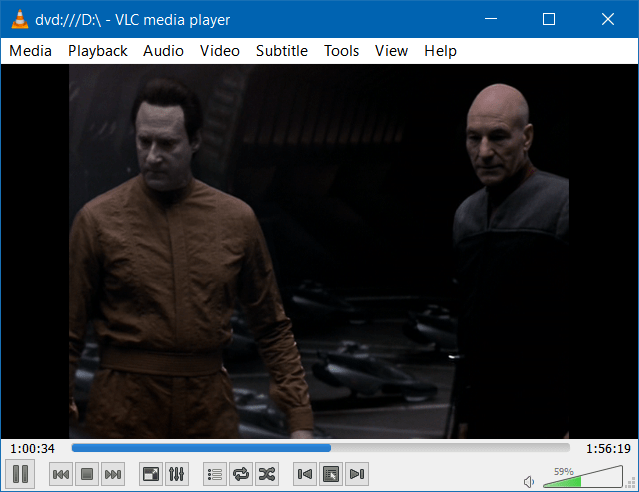
تحقق من مقالتنا حول كيفية جلب تشغيل DVD إلى Windows 10 باستخدام VLC.
2. تحويل الفيديو باستخدام VLC
إذا كنت ترغب في تحويل ملفات الفيديو أو الصوت بسعر رخيص ، يمكنك ذلك باستخدام VLC! فقط تأكد من أن لديك أحدث إصدار واستخدم اختصار لوحة المفاتيح Ctrl + R. أضف الفيديو الذي تريد تحويله (يمكنك إضافة ترجمات) وابدأ العملية.
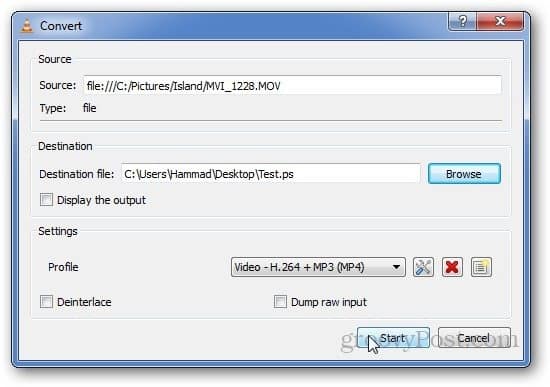
لمزيد من التفاصيل ، راجع مقالة مفصلة حول كيفية تحويل مقاطع الفيديو باستخدام مشغل VLC.
3. أخذ لقطات مع VLC
هل سبق لك أن شاهدت مشهدًا رائعًا تريد مشاركته أثناء مشاهدة فيديو باستخدام VLC على جهاز الكمبيوتر الخاص بك؟ أخذ انتزاع الشاشة بسيط. فقط اضغط على فيديو> لقطة. ثم تحقق من مجلد "الصور" الافتراضي الخاص بك وسترى أنه تم حفظه كملف PNG. أو لجعل الأمور أسهل ، يمكنك جعل أيقونة تظهر في عناصر التحكم المتقدمة.
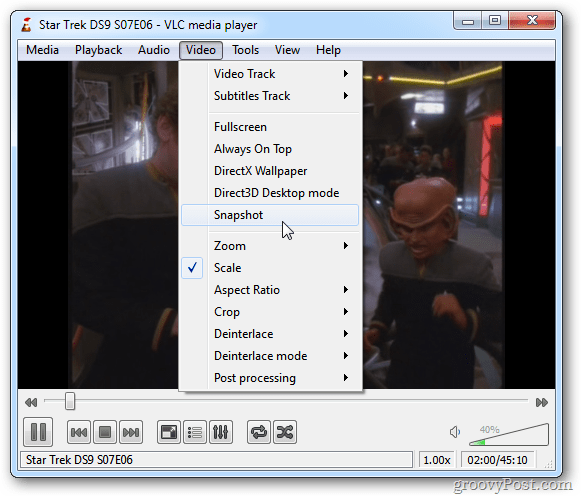
للحصول على القصة الكاملة حول أخذ لقطات في VLC ، اقرأ مقالتنا حول كيفية التقاط لقطة للشاشة في VLC.
4. دفق وتحميل فيديو يوتيوب مع VLC
دفق الفيديو إلى مشغل VLC عن طريق الضغط Ctrl + N (كمد + N على Mac) ، ثم الصق رابط الفيديو في مربع "عنوان URL للشبكة". يجب أن يبدأ البث بمجرد الضغط على Play.
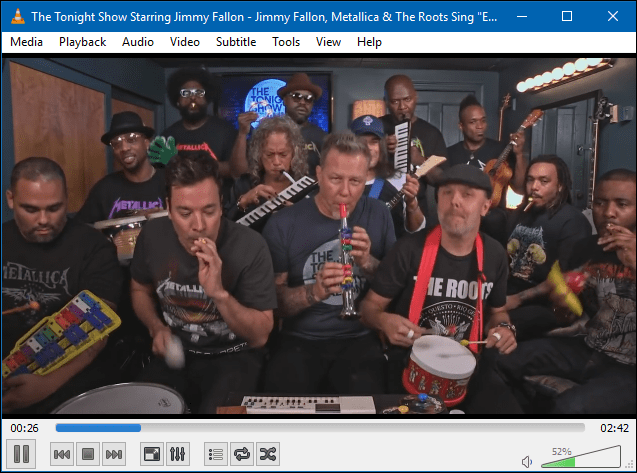
المكافأة: سيمنحك VLC أيضًا رابطًا يمكنك استخدامه لتنزيل مقاطع فيديو YouTube في Chrome. تحقق من المقالة الكاملة حول كيفية البحث عن مقاطع فيديو YouTube وتنزيلها باستخدام VLC
5. تشغيل أكثر من نافذة VLC
قد لا تعتقد أنه يمكنك تشغيل أكثر من مثيل VLC في نفس الوقت ولكن يمكنك ذلك! اذهب إلى أدوات> التفضيلات. ثم تحت علامة التبويب واجهة تحقق من كليهما السماح بمثيل واحد فقط و استخدم مثيل واحد فقط عند البدء من مدير الملفات لم يتم التحقق منه. تذكر أن تحفظ الإعدادات ثم يمكنك تشغيل حالتين من VLC مرة واحدة.
فقط تذكر أنه إذا قمت بتشغيل اثنين من مقاطع الفيديو أو الأغاني في وقت واحد فإن الصوت من كل منهما سوف يغرق بعضهما البعض. ولكن هذه طريقة جيدة لعرض الصور مع الموسيقى أو الفيديو في نفس الوقت على الكمبيوتر المحمول.
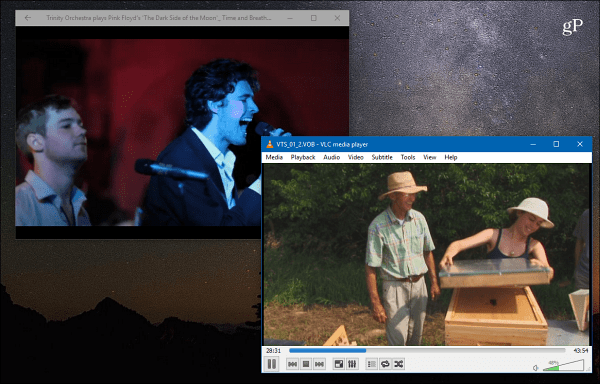
النصائح أعلاه ليست سوى عدد قليل من الأشياء التي VLC قادر على. هل تستخدم VLC على جهاز الكمبيوتر الخاص بك أو ماك؟ أخبرنا بنصائحك المفضلة في قسم التعليقات أدناه.


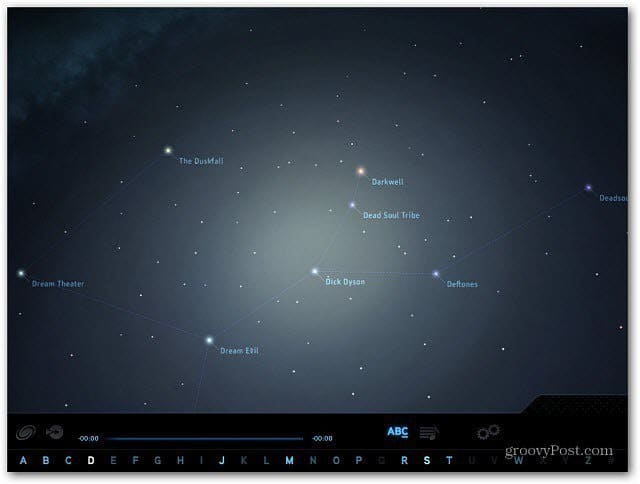
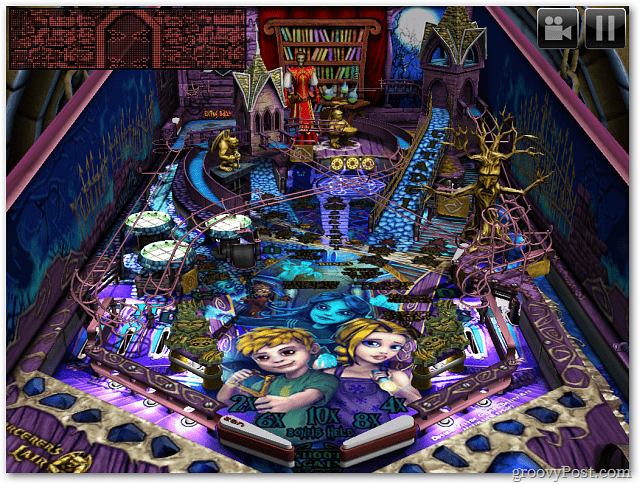






اترك تعليقا